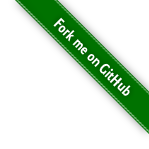一些能够节省按键次数的 bash 配置
目录
- 1 一些能够节省按键次数的 bash 配置
- 1.1 给命令起单个字符的别名
- 1.2 给有歧义的命令们起一样的名字
- 1.3 给小工具更多的默认行为
- 1.4 开启大量 shell 内置特性
- 1.5 全自动的 ls
- 1.6 更多的 cd
- 1.7 使用外部工具!
- 1.8 正确的重新加载配置的方法
- 1.9 总结
一些能够节省按键次数的 bash 配置
众所周知,敲击键盘的同时,人的手指会经历一系列的磨损。长此以往,手指就会变短。为了保护手指,使用下面的 bash 配置,成为和我一样能少按键盘就少按键盘的人吧!
给命令起单个字符的别名
对于一些常用的命令,如果没有重复命令,可以给他们起单个字符的别名。
alias a='ls -A'
alias g='grep'
alias j='jobs -l'
alias l='ls'
alias o='xdg-open'
alias r='rm'
alias t='task' # taskwarrior: 一个 todo-list 小软件
alias v='vi'
alias -- -='cd -' # 这里的意思是将 - 作为 cd - 的别名
但是这些写法在 xargs 这里出了点小问题:
% 17:51:28 jyi@Syameimaru-Aya ~/s/m/b/n/shell-abbr
0 alias x='xargs'
% 17:51:32 jyi@Syameimaru-Aya ~/s/m/b/n/shell-abbr
0 l|x g hello
xargs: g: No such file or directory
我们的本意是想让它运行
ls | xargs grep hello
但由于 g 并不是命令,xargs 报了错。要是我们想让 x 被展开为 xargs 后,其后的 g 继续被展开,我们可以这样写:
alias x='xargs ' # 注意,xargs 与第二个单引号之间有一个空格
之后再运行
% 17:58:29 jyi@Syameimaru-Aya ~/s/m/b/n/shell-abbr
1 l
a.md
% 17:58:30 jyi@Syameimaru-Aya ~/s/m/b/n/shell-abbr
1 l|x g '`xargs`'
由于 `g` 并不是命令,xargs 报了错。要是我们想让 `x` 被展开为 `xargs` 后,其后的 `g` 继续被展开,我们可以这样写:
就好了。这是 bash 的小特性,结尾的空格可以让下一个标识符展开(如果是别名的话)。同理,我们对 sudo 也做类似的事情:
alias s='sudo '
太方便辣!
此外,单个 % 的作用和 fg 相同,都是让后台进程回到前台。
给有歧义的命令们起一样的名字
我日常使用 find 和 file 比较频繁,正常人在缩写他们时,都会想到用 f 来作为它们的别名。而如果一个用 f 作了别名,另一个就只能用其他奇奇怪怪的缩写。有没有办法让它们共用一个名字呢?
由于脑机接口尚未开发完成,shell 无法通过魔法装置读取我们的思想,知道我们在运行 f 时究竟是想运行 find,还是 file,我们只能手动实现一个 shell 函数,根据上下文猜测输入时究竟想要什么。
(怎么有种 Perl 猜代码块和匿名哈希的感觉)
这是一个简单的示例,可以根据实际使用情况另作调整。
# find, file
f()
{
local i
local expect_find=
# 如果发现身处管道之中,stdin 里不是终端,有输入,则猜测想要
# 确定 stdin 中文件的类型
if ! [ -t 0 ]; then
file -
# 如果 stdin 是终端,但是没有参数,猜测是想要递归列出当前目录
# 下的文件,调用 find
elif [ -z "$1" ]; then
find
else
# 如果有参数以连字符(-)打头,则猜测是 find 的参数,
# 比如 -name -type 之类的。
# 如果参数没有以连字符打头的,则猜测是 file 的参数,参数
# 都是文件名
for i in "$@"; do
if [ "${i:0:1}" = '-' ]; then
expect_find=y
break
fi
done
if [ -n "$expect_find" ]; then
find "$@"
else
file "$@"
fi
fi
}
实际使用看起来还不错。
% 18:56:38 jyi@Syameimaru-Aya ~/s/m/b/n/shell-abbr
0 f
.
./a.md
% 18:56:40 jyi@Syameimaru-Aya ~/s/m/b/n/shell-abbr
0 f < a.md
/dev/stdin: UTF-8 Unicode text
% 18:56:42 jyi@Syameimaru-Aya ~/s/m/b/n/shell-abbr
0 f -type f
./a.md
% 18:56:45 jyi@Syameimaru-Aya ~/s/m/b/n/shell-abbr
0 f a.md
a.md: UTF-8 Unicode text
这样基本符合日常使用,无法处理的边边角角的情况打全名也不是不能接受啦。
还有一些类似的函数:
c()
{
# 复制?还是复制到剪贴板?
if [ -t 0 ] && [ "$#" -ge 2 ]; then
cp "$@"
else
clip "$@"
fi
}
p()
{
# 调用分页器(pager)?还是打印当前目录?
if [ -z "$1" ] && [ -t 0 ]; then
pwd
else
less -F "$@"
fi
}
给小工具更多的默认行为
有时一些操作总是连在一起的,比如新建文件夹然后切换进去,我们可以用这样的神奇函数:
md()
{
if [ -z "$2" ]; then
mkdir "$1" || return
cd "$1"
else
mkdir "$@"
fi
}
或者我们经常将别处的文件移到当前文件夹,使用这个函数,这样我们可以省略最后那个 . 参数。因为奇怪的原因,只有在有且仅有一个参数时才会有这个功能。有多个参数时总会有无法解决的歧义问题。(不过这样已经足够好了)
m()
{
if [ -z "$1" ]; then
echo too few arguments
elif [ -z "$2" ]; then
mv "$1" .
else
mv "$@"
fi
}
当然,执行 cd 再执行 ls 应该是某种常规的操作,每年因为这项操作没有优化,无数根手指被磨短。当然可以把 cd 变成 cd && ls,但是我们想到了一种更加酷炫的方法来解决这个问题,放在另一个部分说。
开启大量 shell 内置特性
bash 内置了大量方便的扩展特性,这些特性可以使用 shopt -s <特性名称> 打开。比如:shopt -s autocd。
autocd
自动切换目录……意思是假设当前目录下有一个名为 my-doc 的子目录,可以用 my-doc 取代 cd my-doc。这有一个小问题,由于补全时 bash 并不知道想输入的是目录还是指令,指令会和目录一起进入补全列表,又慢又难选。使用 ./my-doc 会好很多。
checkwinsize
在终端窗口变化时重新设置 $LINES 和 $COLUMNS
dotglob
匹配隐藏文件,这个按个人需求而定?我是觉得这个选项很酷所以打开了。
extglob
扩展的匹配,完全没用!真的好难用,试图给通配符加上一些正则表达式的扩展,还没有 find sed grep xargs 香。
failglob
没有匹配时报错而不是将模式作为参数传递给程序。非常有用,能避免一堆奇奇怪怪问题。比如:
开启前:
% 19:21:49 jyi@Syameimaru-Aya ~/s/m/b/n/shell-abbr
0 touch *.c # 我要摸摸所有 c 文件
% 19:21:49 jyi@Syameimaru-Aya ~/s/m/b/n/shell-abbr
0 ls
a.md '*.c' # 啊不好了,他给我新建了一个 ./*.c
开启后:
% 19:23:23 jyi@Syameimaru-Aya ~/s/m/b/n/shell-abbr
0 touch *.c
-bash: no match: *.c # 没有找到!
% [1] 19:23:28 jyi@Syameimaru-Aya ~/s/m/b/n/shell-abbr
0 ls
a.md
globstar
让 ** 通配符支持递归进子文件夹的匹配,比如 my/**/file 可以匹配 my/magic/powerful/fancy/file ,可以用来部分代替 find。
全自动的 ls
有时我们希望当前目录下文件发生改变,或工作目录发生改变时,自动 ls 一下展示目录现状。
我们很容易写出这样的函数:
# 第一次运行,保存工作目录和当前目录内容(的哈希值)
LAST_LS=$(command ls | sum)
LAST_PWD="$PWD"
_prompt_smart_ls()
{
local this_ls
this_ls=$(command ls | sum)
if [ "$LAST_LS" != "$this_ls" ] || [ "$LAST_PWD" != "$PWD" ]; then
LAST_LS="$this_ls"
LAST_PWD="$PWD"
ls
return
fi
}
之后,每调用一次 _prompt_smart_ls,它都会检查工作目录和当前目录内容,如果发现有不一样的地方,就 ls 一次。我们只要想办法每执行一次指令,就调用一次这个函数就行了。
(当然也可以用其他的检查方式,比如使用神奇的守护进程监视文件系统变化,再和 shell 通信,但是其他方法好像都没有每执行完一次指令就检查一次简单有效)
怎么做到每执行一次命令,就调用一次函数呢?
PROMPT_COMMAND='_prompt_smart_ls'
使用 bash 魔法变量,bash 会在执行每条命令后自动执行 PROMPT_COMMAND 这个变量里所存的命令。
最后效果:
% 20:17:09 jyi@Syameimaru-Aya ~/s/m/b/n/shell-abbr
0 touch test
a.md test
% 20:17:12 jyi@Syameimaru-Aya ~/s/m/b/n/shell-abbr
0 rm test
a.md
% 20:17:13 jyi@Syameimaru-Aya ~/s/m/b/n/shell-abbr
0 cd /
bin/ dev/ home/ lib/ lost+found/ mnt/ proc/ run/ srv/ tmp/ var/
boot/ etc/ init* lib64/ media/ opt/ root/ sbin/ sys/ usr/
太炫酷了!
更多的 cd
我们知道设置了 autocd 之后,输入 .. 会自动切换到上级目录……我们可以做得更多!
alias ...='cd ../..'
alias ....='cd ../../../'
使用外部工具!
仔细想了想,发现平时使用 z.sh 按访问频率自动跳转时,有时会跳转到自己不希望的位置,如果能够选择跳转到哪里就好了。
我们还需要可见的界面!这个想法是从 zsh 的补全里偷来的,感觉可以上下左右选择非常厉害。
所以使用 fzf 配合 z.sh,做出非常友好的跳转方式:
fz()
{
local dir
dir="$(z | sed 's/^[0-9. \t]*//' |fzf -1 -0 --no-sort --tac +m)" && \
cd "$dir" || return 1
}
正确的重新加载配置的方法
修改了 .bashrc 文件,想要试用一番!怎么加载配置文件呢?
source ~/.bashrc:不好,前任配置文件中残留的 alias 尸体、环境变量可能会影响使用,尤其是写错了的情况下……
bash:不好,退出的时候也要连按许多 exit 或者 Ctrl-D
bash; exit:比上一个好,但是会影响 $SHLVL 变量,可能会对一些奇特脚本(比如 debian 11 下的 ~/.bash_logout)造成影响。
exec bash:非常好!用了 exec bash,亩产一千八!
所以这是重新加载配置文件的缩写(reload):
alias rl='exec bash'
总结
打键盘是不错,但是也别敲过了头。打键盘打得太多,手指可就被磨短了。